Majoritatea smartphone-urilor Android moderne sunt dotate cu butoane de navigare pe ecran și, deși eficiența sa în comparație cu butoanele fizice este discutabilă, este minunat să aveți un afișaj fără butoane. Pentru persoanele care nu știu, tastele de acasă, înapoi și recente / multitasking sunt butoanele de navigare și cuprind bara de navigare pe Android. Bara de navigare și butoanele sale funcționează așa cum se presupune, dar dacă sunteți la fel ca noi, trebuie să vă fi gândit dacă există vreo modalitate de a o personaliza, având în vedere că LG și HTC oferă deja astfel de opțiuni.
Ei bine, Google pare să ne fi auzit, deoarece jucătorii de jocuri au găsit codul unui personalizator al barei de navigare în Android Nougat. Acest lucru vă va permite să personalizați aproape totul despre bara de navigare, inclusiv aspectul, funcționalitatea și butoanele sale. Dacă dețineți un Nexus 6P, îl puteți încerca chiar, deoarece poate fi activat intermitând un fișier ZIP. Cu toate acestea, nu știm când să ne așteptăm ca funcția să ajungă pe Android și dacă trecutul este o indicație, ar trebui să dureze destul de mult timp. Deci, pentru toți cei nerăbdători de acolo, Iată câteva modalități de a personaliza bara de navigare în Android atât pe dispozitivele înrădăcinate, cât și pe cele neînrădăcinate:
Personalizați aspectul barei de navigare cu Navbar (dispozitive non-rooted)
Navbar este o nouă aplicație interesantă (gratuită) care vă permite să adăugați culoare și multe altele la bara de navigare altfel blandă pe Android. Mai mult, funcționează ca un farmec pe dispozitivele neînrădăcinate. Iată pașii pentru personalizarea barei de navigare pe dispozitivele non-root folosind aplicația Navbar:
1. După ce ați instalat aplicația pe dispozitivul dvs. Android, aplicația vă va solicita să o dați Permisiuni de accesibilitate când îl lansezi.
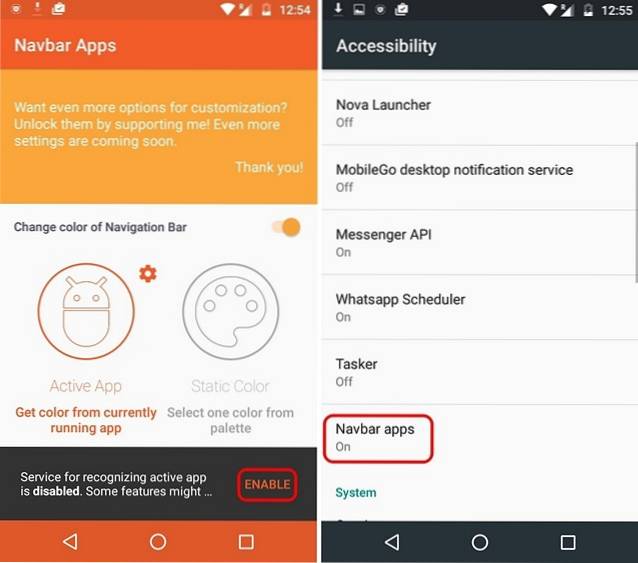
2. După ce ați terminat, aplicația Navbar vă permite să selectați o culoare personalizată pentru bara de navigare cu „Culoare statică”Și puteți selecta aproape orice culoare doriți. Dacă doriți ca culoarea barei de navigare să se potrivească cu paleta aplicației deschise în prezent, puteți alege „Aplicație activă" opțiune. De asemenea, puteți seta anumite aplicații să aibă o culoare specifică a barei de navigare.
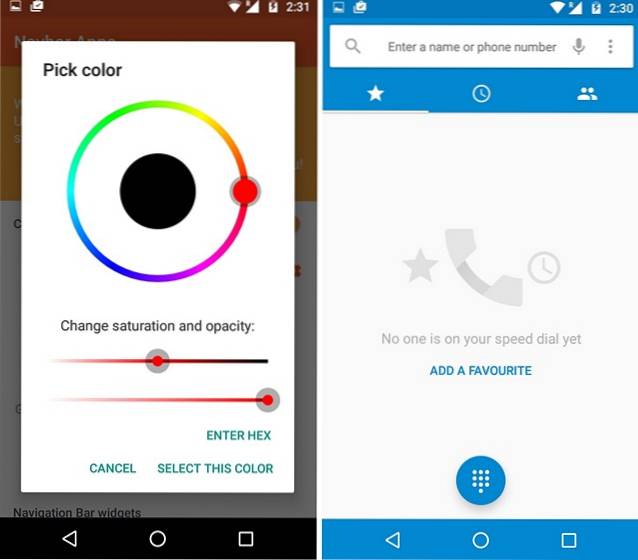
3. De asemenea, aplicația vă permite adăugați widget-uri la bara de navigare. În prezent, puteți adăuga un widget pentru baterie sau puteți afișa o imagine în bara de navigare cu mai multe widgeturi, cum ar fi muzica în curând. Când vine vorba de imagini, puteți chiar să afișați imagini personalizate în bara de navigare, dar va trebui să obțineți versiunea Premium (0,99 USD) a aplicației pentru aceasta.
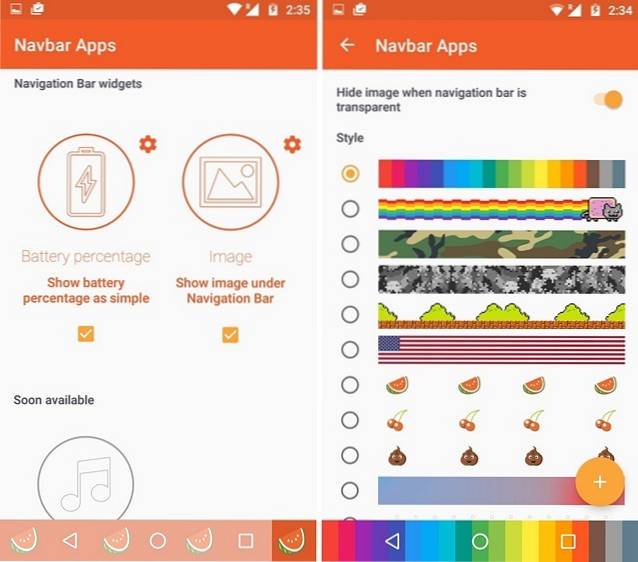
În general, aplicația Navbar aduce mult caracter în bara de navigare, dar dacă căutați mai mult control sau funcționalitate pe bara de navigare, din păcate, nu există o mulțime de opțiuni pentru dispozitivele non-rootate..
Adăugați funcționalitate butoanelor barei de navigare cu Gravity Box (dispozitive înrădăcinate)
Dacă aveți un dispozitiv Android înrădăcinat, puteți utiliza aplicația Gravity Box pentru a adăuga mai multe funcționalități la bara de navigare în timp ce schimbați aspectul. Iată pașii privind modul în care puteți utiliza GravityBox pentru a personaliza bara de navigare:
1. În primul rând, va trebui să descărcați fișierul Instalator Xposed Fișierul APK și instalați-l pe dispozitivul dvs. (Activați surse necunoscute în Setări-> Securitate). Apoi, puteți instala Xposed Framework din aplicație.
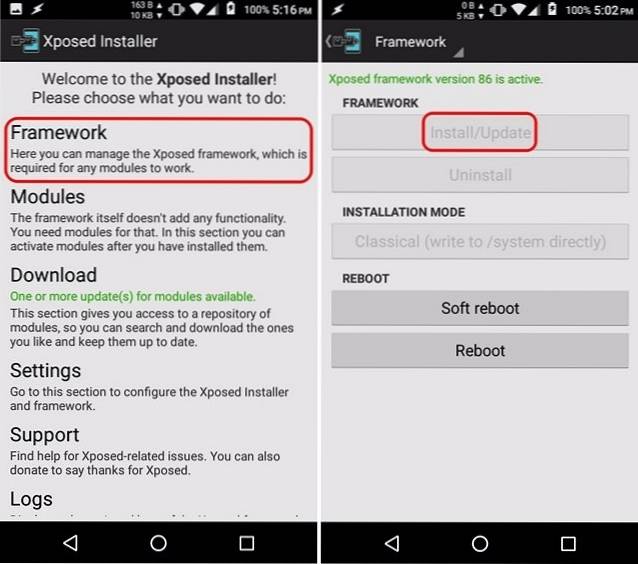
2. După ce ai terminat, poți căutați Gravity Box în "Descarca”Secțiunea aplicației. Există diferite versiuni ale GravityBox care vizează diferite versiuni Android. Alegeți versiunea în consecință, accesați fila „Versiuni” și instalați-o.
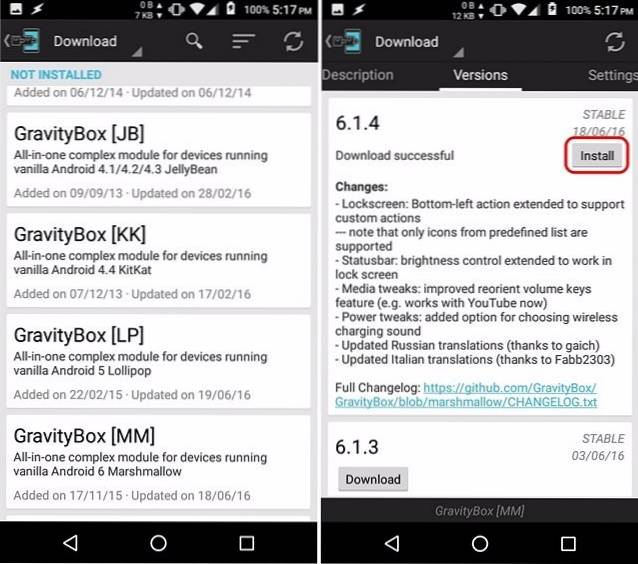
3. După instalarea GravityBox, veți primi o notificare care vă va solicita activați modulul și reporniți dispozitivul. Atingeți-l, bifați „GravityBox” și reporniți dispozitivul.
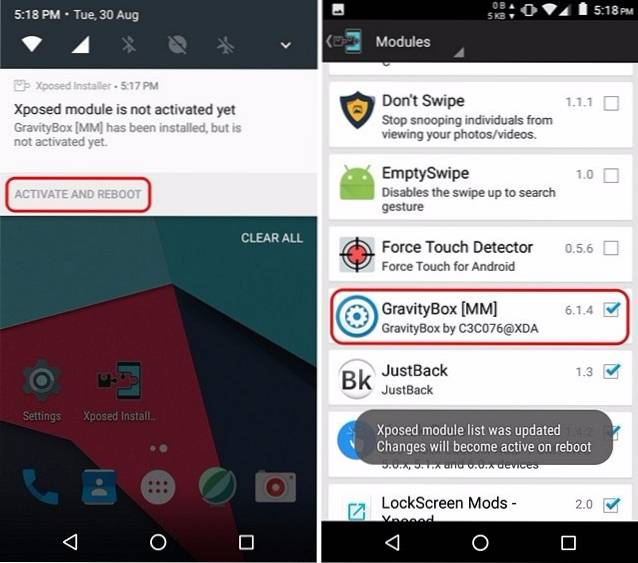
4. După repornirea dispozitivului, puteți deschide aplicația GravityBox și mergeți la „Modificări ale barei de navigare„. Aici, activați „Master Switch”, astfel încât toate modificările pe care le faceți să devină active după ce reporniți.
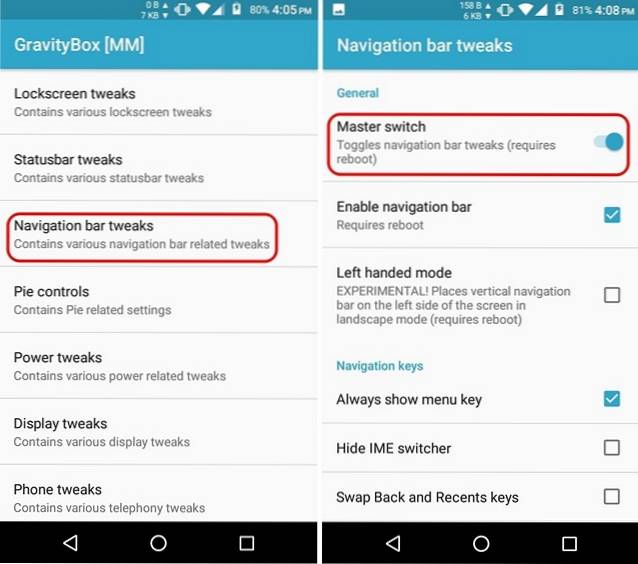
5. După ce ați terminat, puteți verifica diferite opțiuni, cum ar fi afișarea întotdeauna a tastei de meniu, a comuta înapoi și a tastelor recente, adăugați chei personalizate, folosiți pictograme mai mari, activați culorile, modificați înălțimea, lățimea barei de navigare și altele.
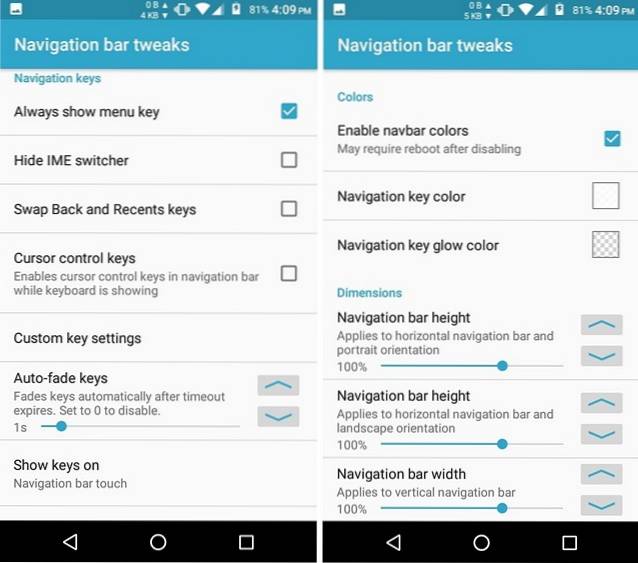
6. De asemenea, puteți merge la „Acțiuni cu taste de navigare”Opțiune pentru a adăuga funcționalități personalizate butoanelor barei de navigare. Aici puteți configura acțiuni de atingere simplă, atingere dublă și apăsare lungă pentru meniu, acasă, înapoi și taste recente. Împreună cu diverse acțiuni, puteți seta chiar acțiuni personalizate cu aplicații terțe.
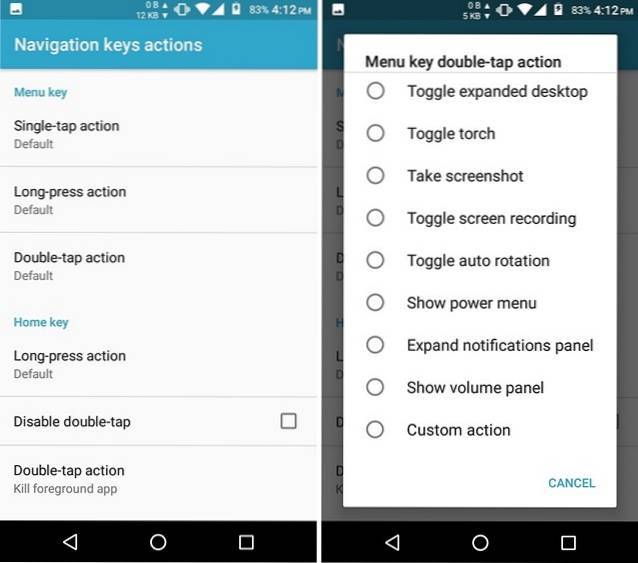
După ce ați terminat, puteți reporni dispozitivul pentru a vedea modificările care intră în vigoare. Dacă nu doriți o soluție DIY, puteți tema bara de navigare cu un alt modul Xposed numit Xstana sau dacă utilizați CyanogenMod, puteți încerca tema Navigate, care aduce modele presetate frumoase pentru bara de navigare. De asemenea, puteți chiar să continuați și să înlocuiți bara de navigare cu gesturi prin aplicația Swipe Navigation.
VEZI ȘI: Cum să personalizezi comportamentul LED-urilor de notificare pe Android
Adăugați un pic de viață la bara de navigare plictisitoare din Android
Trebuie să fi observat că utilizatorii Android înrădăcinați au o mulțime de opțiuni atunci când vine vorba de personalizarea barei de navigare. Ei bine, acesta este unul dintre mai multe avantaje pentru înrădăcinare. Acestea fiind spuse, utilizatorii neînrădăcinați au cel puțin o opțiune de a personaliza bara de navigare cu aplicația Navbar. Ei bine, sperăm că personalizatorul integrat al barei de navigare Google va ajunge în curând pentru toți utilizatorii Android, deoarece este o caracteristică foarte detaliată, dar până atunci ar trebui să puteți personaliza destul de bine bara de navigare cu soluțiile menționate anterior.
Ei bine, asta e tot din partea noastră, dar ne-ar plăcea să auzim de la tine. Spuneți-ne părerile dvs. despre bara de navigare Android și opțiunile de personalizare ale acesteia în secțiunea de comentarii de mai jos.
 Gadgetshowto
Gadgetshowto



